Existuje mnoho programov a mobilných aplikácií, pomocou ktorých môžete pridať efekt rozmazania. Svojim používateľom to umožňuje napríklad Google Meet rozmazať ich pozadie pre viac súkromia. V systéme Android existuje aplikácia, ktorá vám to umožňuje rozmazať tváre na akomkoľvek videu.
Ak však potrebujete rozmazať obrázok, ktorý ste pridali do dokumentu Microsoft Word, môžete to urobiť bez otvárania čohokoľvek iného. Niekoľkými kliknutiami sem a tam môžete pridať toľko efektu rozmazania, koľko chcete.
Ako pridať efekt rozostrenia k ľubovoľnému obrázku v programe Microsoft Word
Ak ste nepridali obrázok, ku ktorému potrebujete pridať efekt rozostrenia, môžete to urobiť takto. Keď máte otvorený Word, kliknite na kartu Vložiť vľavo hore a potom na rozbaľovaciu ponuku pod možnosťou Obrázky.
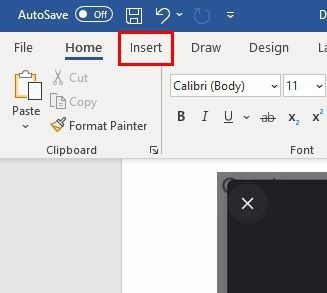
Vyberte zdroj, z ktorého chcete pridať obrázok. Môžete si napríklad vybrať možnosť z tohto zariadenia, ale existujú aj možnosti na pridanie obrázka prostredníctvom obrázkov z akcií a obrázkov online.
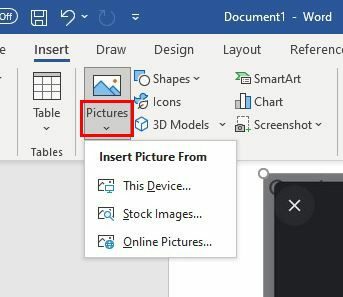
Po pridaní obrázka by ste mali vidieť
Opravy možnosť vľavo. Ak nie, klikajte na obrázok, kým ho neuvidíte. Kliknite na možnosť Opravy obrázkov v spodnej časti.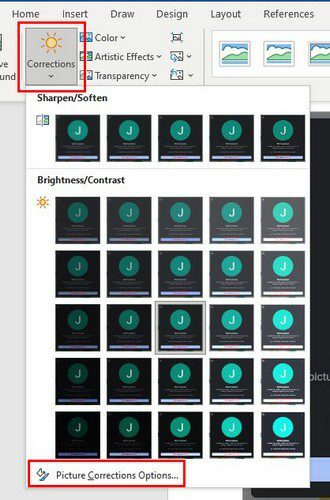
Vpravo uvidíte rôzne opravy obrázkov. Ak však chcete obrázok rozmazať, budete musieť posunúť posúvač Ostrosť a pridať toľko rozmazania, koľko chcete. Ak hľadáte konkrétne percento, môžete tiež kliknúť na šípku nadol naľavo od posúvača. Ak si myslíte, že ste pridali príliš veľa rozmazania, môžete kliknúť na tlačidlo reset a začať odznova.
Pokiaľ ste tam, môžete vykonať ďalšie úpravy, ako napríklad:
- Predvoľby (zostrenie/zjemnenie)
- Kontrast jasu
- Farba obrázka
- Priehľadnosť obrázka
- Plodina
Ďalším spôsobom, ako môžete k obrázku pridať rozmazanie, je prejsť na Umelecké efekty. Po vložení obrázka namiesto kliknutia na Oprava kliknite na rozbaľovaciu ponuku Umelecké efekty. Piatou možnosťou v druhom rade je efekt rozmazania. Kliknite naň a efekt sa pridá.
Záver
Efekt rozostrenia môže vašim obrázkom dodať štýl. A vďaka integrovanému efektu rozmazania môžete pridať správne množstvo rozmazania. Vždy existujú programy tretích strán, ktoré môžete použiť, ale dúfajme, že stačí funkcia Microsoft Word. Myslíte si, že Microsoft Word ponúka dostatok pri rozmazávaní obrázkov? Podeľte sa o svoje myšlienky v komentároch nižšie